还在为不会操作金蝶软件而头疼吗?
今天,小编和大家分享一些金蝶软件实操技巧,让大家更快速的完成工作!
(文末可免费领取完整版示例课件)
如果想知道如何使用金蝶,那么熟悉其操作流程时必不可少的。
整个软件在使用的过程种可以分为三大部分:初始化、日常管理、期末处理
流程图:
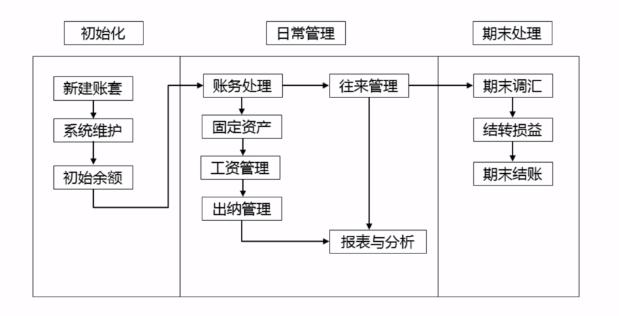
何为新建账套
账套定义:是存放会计业务数据资料文件的总称。一个账套只能保存一个会计主体资料,即一套账务数据资料。
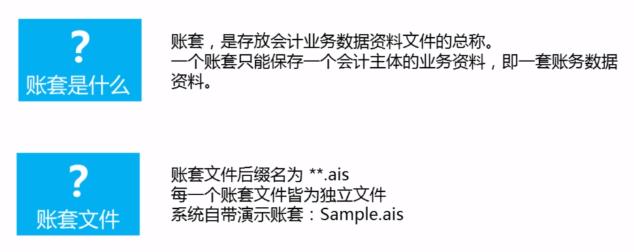
账套文件在系统里是以怎样的形式存在的呢?
账套文件的后缀名为“.ais”,每一个账套文件皆为独立文件,例如word文件,一个word就是一个文件,互相独立,互不干涉。
在我们装好软件后,系统会自带一个“Sample.ais”的账套,新手在使用之前可以先进入到软件里面,了解一下其功能的使用和预演一下,例如后续我们需要做哪些功能的调整等。
如何新建账套
系统提供了两种方法:
第一种:
双击打开金蝶软件,会弹出“连接网络加密服务器”的窗口,这时我们需要在服务器名称栏输入服务器端的IP地址或者计算机名,然后点击“连接”。
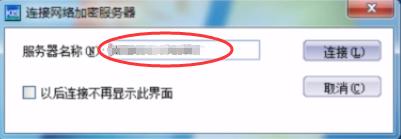
接着会弹出软件的登陆界面,这时不需要登陆,点击“新建账套”(如下图)
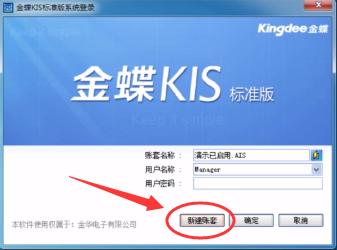
系统会弹出“账套文件”窗口(如下图),此时把下方文件名“*.ais”的“*”号修改成自己要建账套的公司名称(例如:XX公司.ais),修改完成点击“打开”(如下图)。
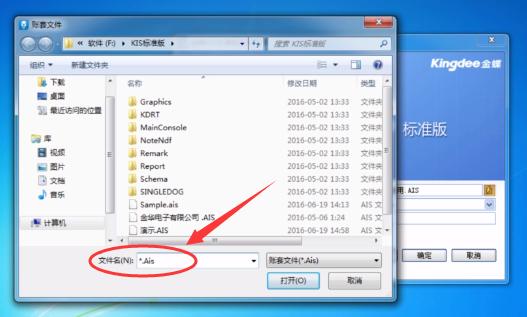
进入到“建账向导”界面点击下一步,需要我们输入账套名称(如下图)。
如:公司名称(方便后续打印报表的查询,账户输出过来的一些资料,所以直接输入公司名称),确定好后点击下一步。
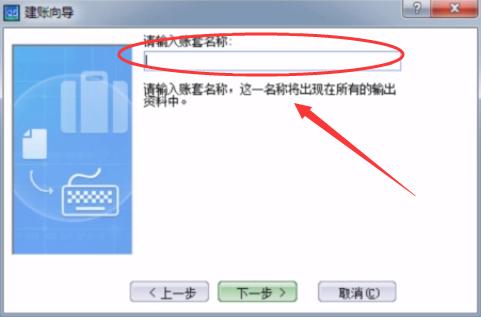
这一步在这个界面需要选择公司所属行业,也就是所属的会计制度(如下图),系统会提供很多会计制度,具体如何选择可根据公司性质来进行选择,这里不做详解。

点击下一步,进入到定义记账本位币,这里可以根据公司业务需求进行修改。我们这里选择默认为RMB。
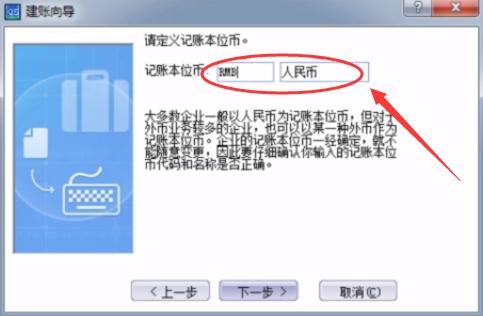
点击下一步:“定义会计科目结构,会计科目级数”界面,默认级数是10级。

会计科目结构的含义是什么?
如图界面里默认的时4-2-2-2-2-2-2-2-2-2(一共十级,总共22位)
如何设置结构,级数?
举例:1002为银行存款的一级科目,那二级科目则建为:100201,前四位为一级科目,后两位为二级科目,根据结构来。三级科目则为:10020101(4-2-2为三级,以此类推)。
注意:
以上从二级到三级皆为2,代表位数只能输入两位数,如果明细科目不止两位,有三位,甚至时三位、四位、五位……,则需要把2后面的级数扩大,变成4-3-3-3-……,所以在这个界面建立的时候需要根据公司的实际情况进行考量,如有公司的明细科目比较多,那科目代码的长度也需要对应扩大,因为一旦启用账套,后续无法进行修改,所以这一点需要注意。
确定好定义会计科目结构,点击进去下一步,进入到“会计期间的界定方式”界面(如下图)。
系统提供了三种:自然月份、天数和任意期间数,通常以自然月份为一个期间(例如:1月1日至1月31日为一个期间),也有企业有额外需求,选择天数期间(例如以20天为一个期间,此时系统会自动算出18或19个天数为一个期间),还可以自行定义期限,根据公司实际情况定。
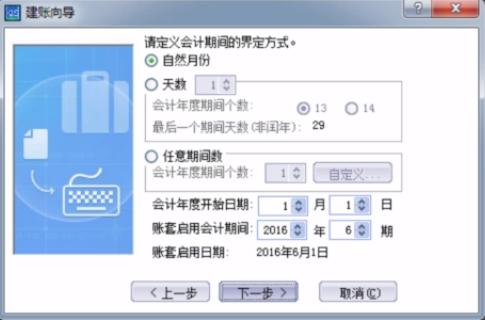
如何填写:
会计年度开始日期:意为我这一年度时从哪一天开始会计核算,正常情况下皆为1月1日,也有公司以今年2月1日至次年1月31日为一个年度,此时年度开始日期填为”2月1日”。
账套启用会计期间:如果当下日期为2018年6月,刚好也是6月购买的软件,此时如果需要把1至6月以前的数据补录上去,那这里会计期间可以填写为:1期。若不需要补录,直接从6月份开始,则填为:6期。
“会计年度开始日期”和“和账套启用会计期间”同样也根据各公司实际情况来进行选择,确定后点击下一步。
此时系统进入到初始数据录入的界面。
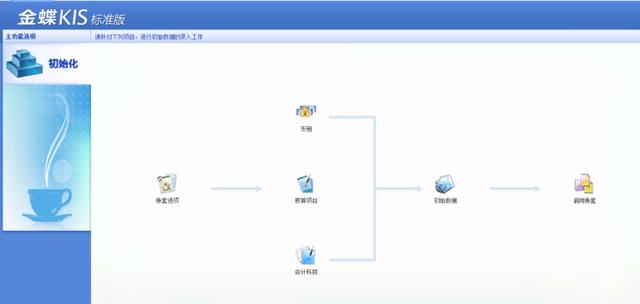
以上就是第一种新建账套的方法。
第二种:
双击金蝶软件图标,同样进入到登陆界面,首先我们利用“Sample.ais”这个账套进入到软件里(如下图)。

用户名为“Manager”,默认密码为“空”,点击确定直接进入到主界面(如下图)。
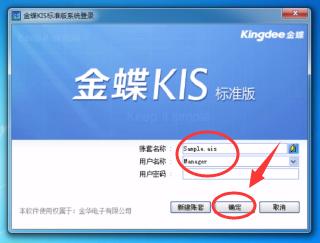
在“文件”下拉框中找到并点击“新建账套”。
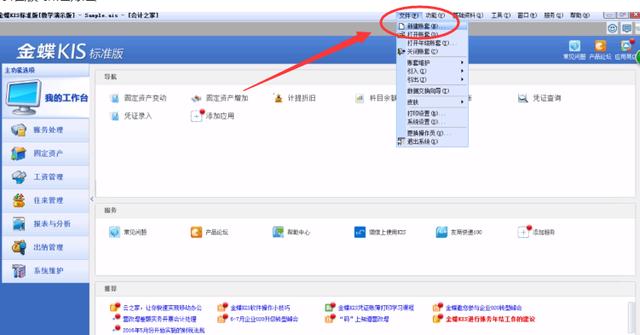
对弹出的文件窗口进行命名,点击保存(如下图)。
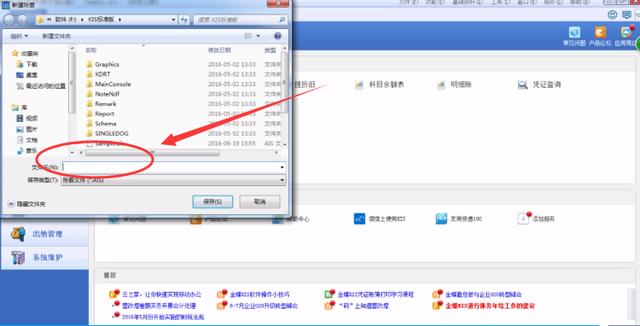
同样进入到建账向导,开始建立账套设置。
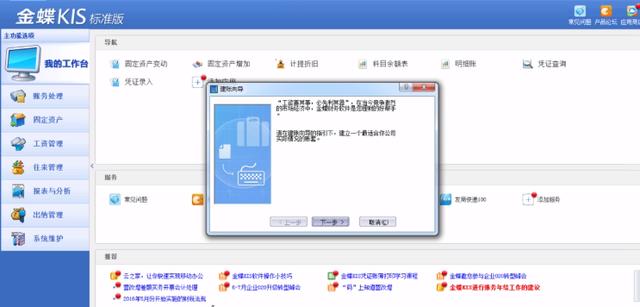
以上就是金蝶财务软件里两种建立账套的方法,你掌握了吗?
系统里有两种方法
概括来讲就是:第一种,在登陆界面直接点击下方的“新建套账”,第二种,利用软件自带的“Sample.ais”账套,先进入主界面,点击菜单栏的“文件”按钮新建账套。
篇幅有限,小编就先给大家分享到这里了,想要领取【完整版示例文件】及更多财务方面资料的小伙伴,看下方领取方式进行操作即可!
领取方式:
1.下方评论区留言:学习。并转发收藏
2.点击小编头像,私我回复:【资料】,即可免费领取!




















 2821
2821











 被折叠的 条评论
为什么被折叠?
被折叠的 条评论
为什么被折叠?








